SeaTools for DOS は、包括的で使いやすい診断ツールであり、デスクトップコンピュータまたはノートブックコンピュータ上のデータへのアクセスを阻害する要因を簡単に確認できます。 用意されている様々なテストを使用して、Seagate または Maxtor 製ディスク・ドライブおよび Seagate 製以外のディスク・ドライブ上にある物理メディアを検査することができます。 ここでは、旧バージョン(テキスト)と新バージョン(GUI)の両方について説明します。
SeaTools for DOS を使用するためには、フロッピーディスク版またはブータブル CD イメージ版のいずれかを選択してダウンロードしてください。
ディスクを作成する
フロッピーディスク版の場合、1.44MB のフロッピーディスクが 1 枚必要です。 Seagate の Web サイトからダウンロードした .EXE ファイルをクリックして、画面に表示される指示に従ってください。
ブータブル CD イメージ版の .ISO ファイルを使用して CD を作成する
CD への .ISO ファイルの書き込みに関する詳細情報は、ナレッジベース記事 201431 を参照してください。
ファイルを CD にコピーするだけでは正常に機能しません。ファイルは、イメージとして CD に書き込む必要があります。
ブータブルメディアを作成してから、そのメディアをドライブに挿入した状態でコンピュータを起動します。 メディアから起動できない場合は、コンピュータの BIOS でブート・オーダーを調整しなければならない可能性があります。 ブート・シーケンスの変更についての詳細情報は、ナレッジベース記事 184971 またはコンピュータのユーザガイドを参照してください。
本文書では、Seatools for DOS の GUI バージョンとおよびテキストバージョンの両方について説明します。 GUI バージョンについては、このすぐ下で説明します。 テキストバージョンについては、こちらをクリックしてください。
このユーティリティは外付けドライブを検出しません。 外付けドライブのテストには、SeaTools for Windows を使用してください。
SeaTools for DOS、GUI バージョン:
起動時に、[End User License Agreement(エンドユーザ使用許諾契約)] が表示されます。

契約内容を読み, の文言追加。, [I Accept(同意します)] をクリックして次に進んでください。
これにより、メインメニューのページが表示されます。
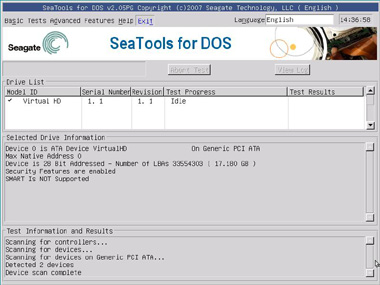
[Basic(基本)] メニューの下には、次のオプションがあります。
- Short test(短時間のテスト) – Seagate ドライブに対して DST テスト(ドライブ自己テスト)を実行します。 DST がドライブでサポートされていない場合、Seatools は読み取りテストを実行します。 このテストは約 2 分かかります。
- Long test(長時間のテスト) – ドライブのフルスキャンを実行します。 このテストは通常、不良セクタを検出して修復するために使用します。
- Acoustic test(アコースティック テスト) – ドライブがスピンダウンするため、システム内のノイズの原因がドライブにあるかどうかを判別できます。

Advanced Features(高度な機能)
- Set Capacity to 32GB(容量を 32GB に設定する) – Pentium 3 以前のシステムで使用するために、ドライブの容量を 32GB に制限します。
- Set Capacity manually(容量を手動で設定する)) – 指定した数の論理ブロックアドレス(LBA)にドライブを制限します。 RAID構築の際、任意の容量に、設定・統一図る場合に使用します。
- Set Capacity to MAX(容量を最大に設定する) – 容量制限されたドライブを、工場出荷時の初期状態(全容量)にサイズを戻す為に使用します(容量制限ジャンパはバイパスしません)。
- Erase Track Zero(トラック 0 の消去) – クイック・ゼロフィルにより、ドライブからデータおよびパーティションを消去します。 このオプションは 1 秒で完了します。
- Timed Erase(時限消去)(10 秒、20 秒、1 分、5 分) – クイック・ゼロフィルですべて消去できない場合に役に立ちます(ブート・ローダの場合など)。
- Full Erase(完全消去) – ドライブ全体にゼロを書き込みます。 これを使用すると、不良セクタの修復や、全データの消去が可能になります。
これは、情報秘匿性を保証する「完全な消去」ではありません。
以下は、[Results and Progress(結果と進行状況)] 画面です。
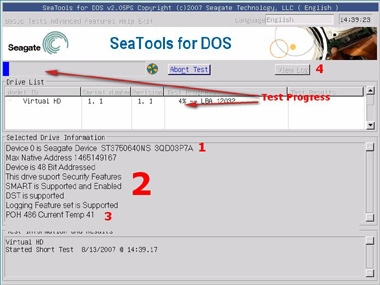
- 選択したドライブのモデル番号とシリアル番号。
- ドライブの状態およびサポートされる機能が表示されます。
- POH – 電源オン時間およびドライブの温度(摂氏)が表示されます。
-[View log(ログの表示)] をクリックすると、テスト完了後にログファイルが表示されます(画面に表示されている情報とあまり内容は変わりません)。
テキストバージョン
SeaTools を起動すると、使用許諾契約が表示されます。
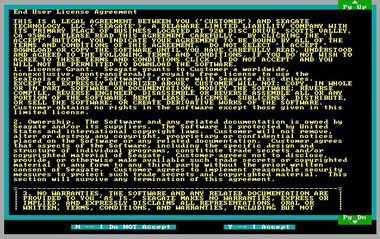
契約内容を読み「Y」を押すと、条件に同意してテストに進むことができます。「N」を押すと、プログラムが終了します。 スクロールには Page Up キーと Page Down キーを使用します。
使用許諾契約に同意すると、テスト画面が表示されます。
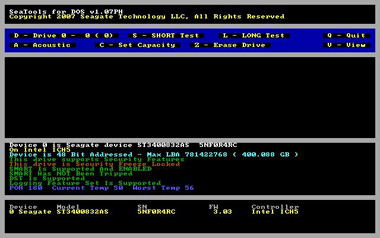
旧バージョンのテスト画面に表示される各種要素については、以下を参照してください。
- D または 0-9 – ドライブを切り替えます。どのドライブに対してアクションを実行するかを選択します(関連する番号については、デバイスエリアを参照してください。)
- S – 短時間のテスト – Seagate ドライブに対して DST テスト(ドライブ自己テスト)を実行します。 (DST がサポートされていない場合、Seatools は読み取りテストを実行します。) このテストは約 2 分かかります。
- L – 長時間のテスト – ドライブのフルスキャン。 通常、不良セクタを検出して修復するために使用します。
- Z – ゼロフィル – ドライブ上のデータを消去します。 破損しているパーティションや異常のあるパーティションを消去する場合に役に立ちます。 ドライブにあるすべてのパーティションが消去されます。 クイックまたは長時間のオプションがサポートされます。
- A – ドライブのスピンダウン(アコースティックテスト用) – ドライブがスピンダウンするため、システム内のノイズの原因がドライブにあるかどうかを判別できます。
- C – 容量の設定 – 一般的な制限である 32GB および 137GB を超える容量にドライブを設定するために使用します。 また、低い容量にクリップされているドライブに対しても使用できます。
- V – ログファイルの表示 – ログファイルを確認用に表示します。

画面の下部付近に表示される色付きテキストの説明は以下のとおりです。
白いテキスト: デバイス(デバイス 0 など)と、そのモデル番号およびシリアル番号。
黄色のテキスト: マザーボードのチップセット。
水色のテキスト: マザーボードが 48 ビットの論理ブロックアドレスをサポートしているかどうか。また、このドライブの最大 LBA とその容量。
緑色のテキスト: SMART ステータス。 SMART トリップが検出されている場合、テストを実行する必要はありません。 ドライブを交換する必要があります。
緑色のテキスト: DST(ドライブ自己テスト)のサポートステータス – DST がサポートされている場合、テスト中に使用されます。
青色のテキスト: 動作時温度の状態 – 現在の温度および登録された最高温度 – 熱が障害やドライブの不具合の要因となっていないか確認するために使用します。 規定の動作時温度については、製品のマニュアルを参照してください。 「Worst Temp(過去最高温度)」とは、ドライブが記録した過去最高の温度です。
稀に、 253 ℃ という異常値を示す場合がありますが、これは、“温度計測機能”がサポートされていないドライブをテストした場合に起こります。 そのような場合は、 この値(項目)を無視してください。今までドライブを稼動させた時間の累積を示します。
アコースティックテスト
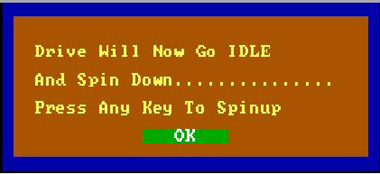
このテストをアクティブにすると、ドライブがスピンダウンするため、ノイズがドライブから発生しているのか別のコンポーネント(コンピュータのファンなど)から発生しているのかを判断できます。 ユーザが任意のキーを押すまで、ドライブはスピンダウンしたままになります。
ポップアップ画面は数秒間、ドライブが元の状態にスピンアップするまで表示されます。
容量の設定
- S – 32 GB の容量を設定: ドライブの容量が 32 GB を超えるとロックしてしまう古いマザーボード上で ATA ドライブを使用している場合に便利です。 この解決法ではドライブが 32 GB に設定されます。 損失する容量が大きい場合は、32 GB を超える容量をサポートするアドイン ATA コントローラの使用をご検討ください。
- R – ドライブの最高値にリセット: 手動でまたは自動的にクリップされた ATA ドライブおよび SATA ドライブを最高容量に戻す場合に使用します。
- M – 手動で設定: 最高値へのリセットに失敗した場合などに、代替手段として ATA ドライブおよび SATA ドライブに対して使用できます。 RAID アレイのすべてのドライブを同一容量にするのに使用する場合もあります(ドライブに特定のセクタ数を指定して容量を指定します)。
- Q – メインメニューに戻る。
ゼロフィル
メインメニューのオプション: ゼロフィルのオプションには、[Z-Erase Drive(Z-ドライブの消去)] があります。

ゼロフィルのサブメニューは以下のとおりです。

ゼロフィルのサブメニューには、次のオプションがあります。
- Z - クイック・ゼロフィル(ドライブの先頭の 63 セクタ。一瞬で終了します。)
- A - フル・ゼロフィル(ドライブの全セクタ。数時間かかる可能性があります。)
- F - 時限ゼロフィル。「T」で時間を調整できます。
ドライブ情報
メインメニュー画面の一番下に表示される黄色いテキストです。

検出されたハード・ドライブが表示されます。
- Device number(デバイス番号) - テスト対象のドライブを選択するために使用します。
- Model number(モデル番号)
- SN - シリアル番号。
- FW - ファームウェアの改訂記録 – SCSI 製品および SATA 製品や、一部の ATA 製品で使用します。
- Controller(コントローラ) – ドライブの接続先であるチップセットです。 SATA や容量に関する問題が発生した場合に役に立つ情報です。 古いチップセットには 28 ビットという LBA 制限が適用される場合があり、このようなチップセットでは 1.5 GB/秒のSATA 速度のみがサポートされます。
ドライブがこの領域に表示されない場合、コンピュータの電源を切り、ドライブが正しく実装されていることを確認してください。
実装のサポートページで、各種ドライブの設定についての詳細を確認してください。
ログファイル
ログファイルは、ブート・メディアが書き込み可能であればブート・メディアに、CD 版の場合はメモリに保管されます。 このファイルは、<シリアル番号>.LOG という形式で保管されます。
例:5NF0R4RC.LOG
ソフトウェアでログを表示するには、「V」を押します。
ログビューアを終了するには、Escape キーを押します。
テストステータス(DST 中)
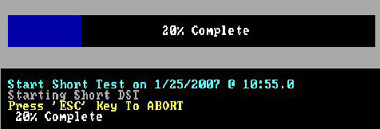
テスト中、画面上部には進行状況バーが、中間エリアには結果が表示されます。
テストの完了後、中間エリアには引き続き結果が表示されますが、上部はコマンドオプションの表示に戻ります。
不良セクタ修復(長時間のテスト)
長時間のテストで不良ブロックが検出されると、その後の処理方法を確認するメッセージが表示されます。
以下の画面は、スキャンの最後に表示されます。あるいは、ドライブに不良セクタが検出され、ユーザがテストを中止した場合にも表示されます。
例:
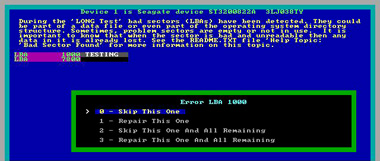
画面上の指示に従って先に進みます。
SeaTools for DOS についての詳細情報は、SeaTools for DOS User Guide.pdf ファイルを参照してください。





